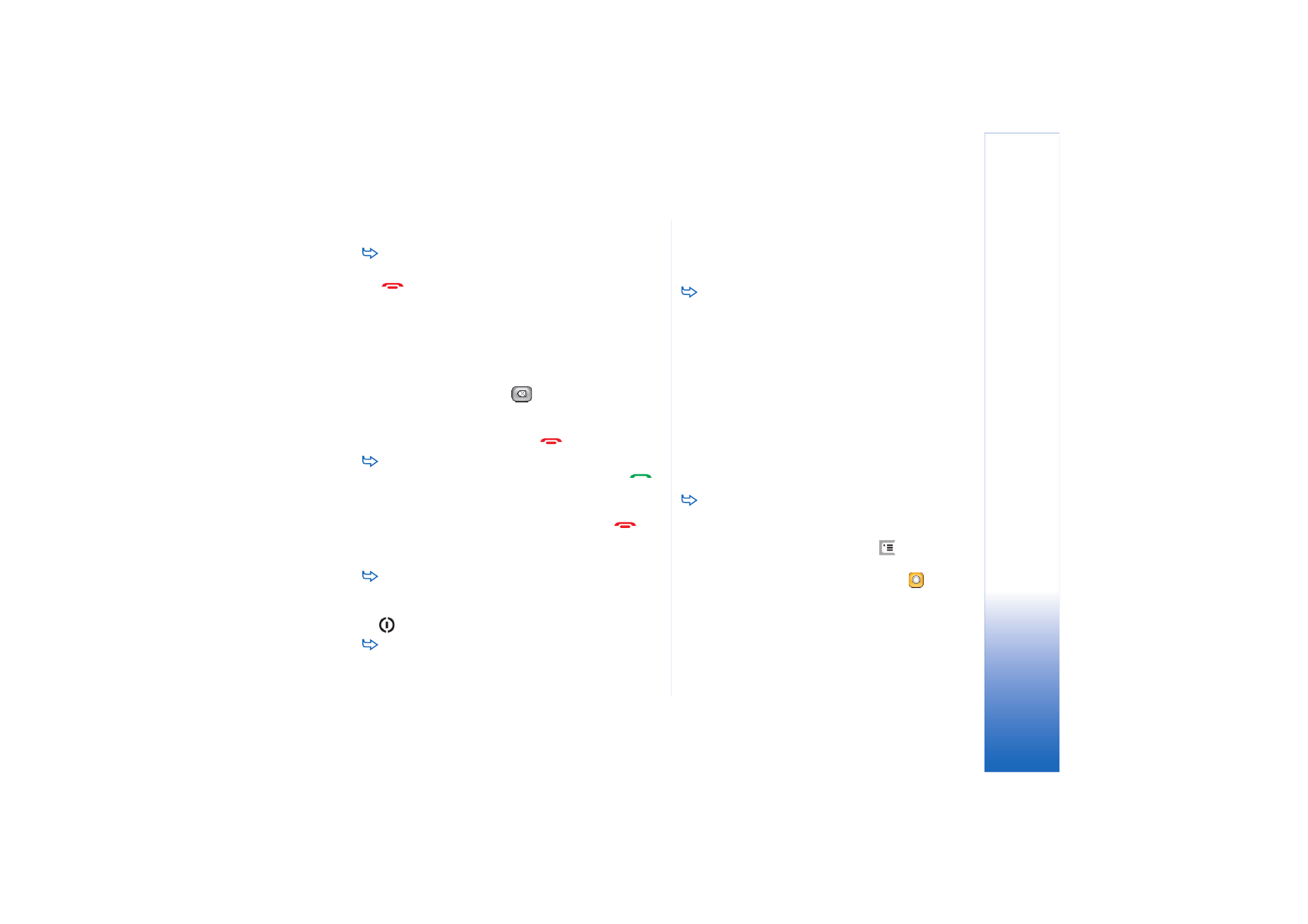
Älypuhelimen peruskäyttö
Kun haluat soittaa puhelun, avaa Numeronvalitsin-
näkymä painamalla älypuhelimen yläreunassa olevaa
-näppäintä. Voit avata Numeronvalitsin-näkymän
myös kaksoiskoskettamalla Työpöydällä olevaa
Puhelin-sovellusta tai koskettamalla työkalurivillä
mahdollisesti näkyvää puhelinkuvaketta. Kirjoita
puhelinnumero Numeronvalitsin-näkymän
kuvaruutunäppäimistöllä ja kosketa
Soita
-kohtaa. Jos
teet virheen kirjoittaessasi numeroita, voit poistaa
numeroita koskettamalla
-kuvaketta. Kuuloke ja
mikrofoni ovat älypuhelimen etupuolella (katso kuva 1
sivulla 12). Voit lopettaa puhelun koskettamalla
Lopeta
-kohtaa tai painamalla -näppäintä.
Voit vastata puheluun koskettamalla
Vastaa
-kohtaa
tai painamalla älypuhelimen yläreunassa olevaa
-
näppäintä. Katso mikrofonin ja kuulokkeen paikka
kuvasta 1 sivulla 12. Voit hylätä puhelun
koskettamalla
Hylkää
-kohtaa tai painamalla
-
näppäintä. Jos haluat lisätietoja, katso “Puhelin” sivulla
38.
Voit poistaa älypuhelimen äänet käytöstä
valitsemalla Äänetön-profiilin. Kun haluat valita
profiilin, avaa Profiilit-sovellus tai paina virtanäppäintä
ja valitse
Äänetön
luettelosta.
Voit kirjoittaa tekstiä koskettamalla tekstikenttää tai
-ruutua, johon haluat lisätä tekstiä.
Kuvaruutunäppäimistö tai käsialantunnistusikkuna
tulee esiin. Aloita kirjoittaminen koskettamalla
näppäimistön merkkejä tai kirjoittamalla kirjaimia
tekstinsyöttökenttään. Jos haluat lisätietoja, katso
“Tekstin kirjoittaminen” sivulla 34.
Voit ottaa kuvan tai tallentaa videokuvaa avaamalla
Kamera-sovelluksen. Kameran linssi on kameran
takaosassa takakannen yläpuolella (katso kuva 2
sivulla 13). Voit siirtyä kameratilasta videotilaan tai
päinvastoin koskettamalla vastaavaa kuvaa näytön
vasemmalla puolella. Suuntaa linssi kohteeseen
käyttämällä näyttöä etsimenä ja ota kuva painamalla
selausnäppäimen keskustaa tai koskettamalla
Ota
kuva
-kohtaa. Kun haluat tallentaa videokuvaa, paina
Nauhoita
-kohtaa. Kuva tai video tallentuu
otsikkopalkkialueella näkyvään kansioon. Jos et halua
säilyttää kuvaa, kosketa
Poista
-kohtaa. Jos haluat
lisätietoja, katso “Kuvat” sivulla 83.
Voit kuunnella radiota kytkemällä yhteensopivan
kuulokkeen älypuhelimeen. Kuulokkeen johto toimii
radion antennina, joten anna sen roikkua vapaasti.
Avaa Visual Radio -sovellus, paina
-näppäintä ja
valitse
Työkalut
>
Käytettävä äänentoisto
>
Kuuloke
.
Aloita radion kuunteleminen painamalla
-
näppäintä. Visual Radio -sovelluksen avulla voit
kuunnella tavallisia FM-radiolähetyksiä ja
erikoislähetyksiä, joissa esitetään samanaikaisesti
visuaalista sisältöä. Jos haluat lisätietoja, katso “Visual
Radio” sivulla 94.

Käytön aloitus
22
Copyright © 2005 Nokia. All rights reserved.
Voit etsiä älypuhelimen kaikista sovelluksista ja
tiedostoista tekstiä tai tiedostotyyppejä avaamalla
Etsi-sovelluksen ja koskettamalla
Etsi
-kohtaa. Kirjoita
teksti hakukenttään ja kosketa
Etsi
-kohtaa. Jos haluat
tehdä tarkemman haun, kosketa
Tarkennettu etsintä
-kohtaa, kirjoita teksti hakukenttään, määritä paikka
ja päivämääräväli hakua varten ja kosketa
OK
-kohtaa.
Avaa löytynyt kohde koskettamalla sitä.
Vihje: Voit hakea tekstiä myös sovelluksissa, jos tämä
toiminto on käytettävissä valikkokomentona. Paina
-näppäintä ja valitse
Muokkaa
>
Etsi...
.
Voit luoda kansioita avaamalla Tiedostonhallinta-
sovelluksen. Paina
-näppäintä ja valitse
Tiedosto
>
Uusi kansio...
. Anna uudelle kansiolle nimi ja valitse
paikka. Joissakin sovelluksissa voit luoda uuden
kansion, jos valitset ensin
Vaihda kansiota
-komennon
valikosta.